
Como dentro de los cursos de en1mes hacemos cursos de páginas web muchas veces los exalumnos me preguntan por hostings de calidad que sean gratis o baratos, y nacionales y yo siempre les recomiendo lo mismo, si Hostinger no satisface tus necesidades, tu siguiente plan definitivamente debería ser Amazon S3.
Si subes tu página web a Amazon S3 hará que tu web cargue mucho más rápido que en todos los hosting gratuitos existentes y que muchos hosting pagados, y, lo mejor, pagarás mucho menos por gran servicio.
Además en amazon S3 no tendrás preocuparte de que se caiga tu sitio por la cantidad de usuarios, eso lo regulará automáticamente Amazon.
Entonces como puedes hacer para subir tu página web a Amazon S3?, sólo sigue esta guía
Crear bucket en AMAZON s3
Primero paso es crearse una cuenta en amazon web service (http://aws.amazon.com/es/). Luego lo que vamos a necesitar es crear un Bucket en Amazon S3 (ir a services –> S3). Al bucket creado lo mejor es que le pongas el nombre de tu web por ej. nombredemiweb.com (tal como se ve en la imagen)
Un vez creado el bucket, debes seleccionar “Properties” luego debajo de “Static Web Hosting” debes seleccionar “Enable website hosting”. Luego ahí debes poner el nombre de tu página de inicio, después debes guardar en haciendo click en “Save”.
2) Configurar Route53
Dentro de Route53 debes ir a “Hosted zones” y hacer click en “Create hosted zone”, ahí colocas el nombre de tu domino y luego seleccionado el nombre de tu hosted zone creada haces click en “Go To Record Sets” . Tras esto se hace click en “Create Record Set”.
En “name” no colocar nada, dejar tal como está el “type” en A y en alias seleccionar “Yes”. Debajo de Alias click en “Enter target name”. Ahí deberás seleccionar al bucket correspondiente y luego click en “Create Record Set” para guardar los cambios.
Para que puedas usar también tu dominio con www. debes crear un CNAME record. Para esto debes ir nuevamente a “Create Record Set”, luego en “name” debes poner www y en “Type” seleccionar CNAME. Luego en “value” debes ingresar el link del bucket que destacamos en el paso 1 en la creación del Bucket en “properties”.
Y listo! Sólo te te falta asegurarte que el dominio donde lo compraste (ej. Godaddy) tenga configurado los DNS para que apunten a tu Route53. Para esto debes ir a configurar los Name Servers (Servidores de nombres) y agregar los que están en Route S3, bajo el tipo NS.
2) CONFIGURAR el www.
Para hacer esto, debes crear un nuevo bucket con el nombre por ej. www.nombredemiweb.com y en propiedades poner que se redirija al sin www. de esta forma:
Después en Route53, en el Record Set creado anteriormente debes agregar un CNAME, en Name debes poner: www ; en alias dejar en no y en Value poner el mismo EndPoint del primer bucket creado en S3 sin el www.
Tras lo anterior te debería funcionar perfecto tu dominio tanto con como sin www.
Si tienes cualquier duda o comentario no dudes en comentar
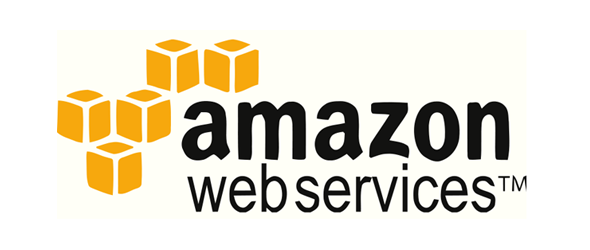
- Мостбет Логин: Ставки На Спорт же Казино Онлайн Бонус До 35 000 - July 17, 2025
- Online Casino – sicher, unterhaltsam, sowie transparent - July 17, 2025
- Notable Sites for Random Video Chatting – Advice for a Excellent Random Live Video Chat Experience - July 17, 2025
- Find your perfect match on the most readily useful black gay hookup site - July 16, 2025
- Find your perfect granny sex app match now - July 16, 2025
- Sugardaddy Com Web Site Provides The Number One Sugar Partners [month] 2023 - July 16, 2025
- Random Video Chat Websites with Exciting Tools – Network with Unknowns Using Spontaneous Video Chat - July 16, 2025
- Leading Software for Random Online Conversation – Steps to Utilize Random Virtual Chat Securely - July 16, 2025
- How to manage long essays with Reddit’s time-saving tips - July 16, 2025
- Top Programs for Random Online Conversation – Ways to Operate Random Live Video Chat With Care - July 16, 2025

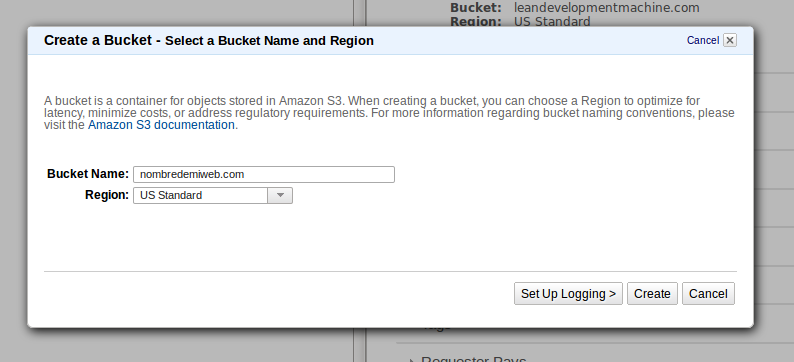
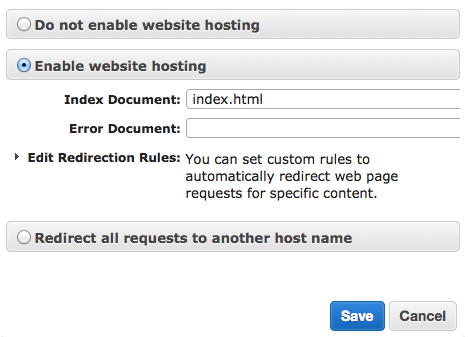
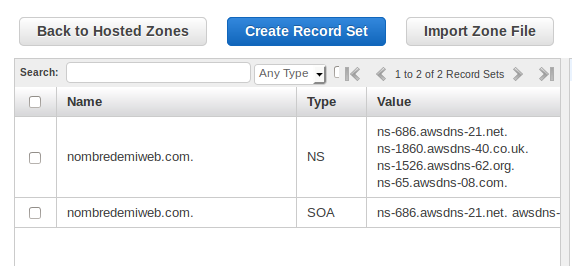
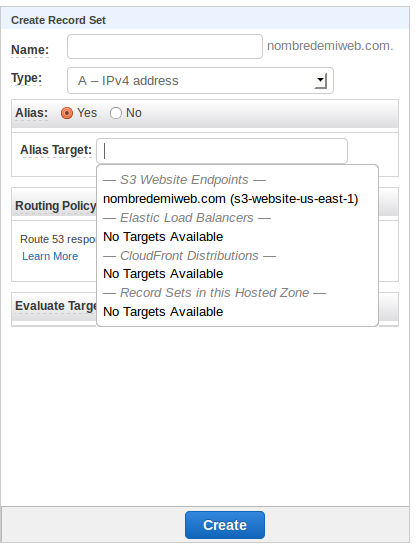
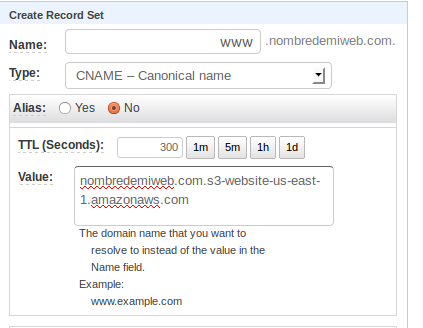
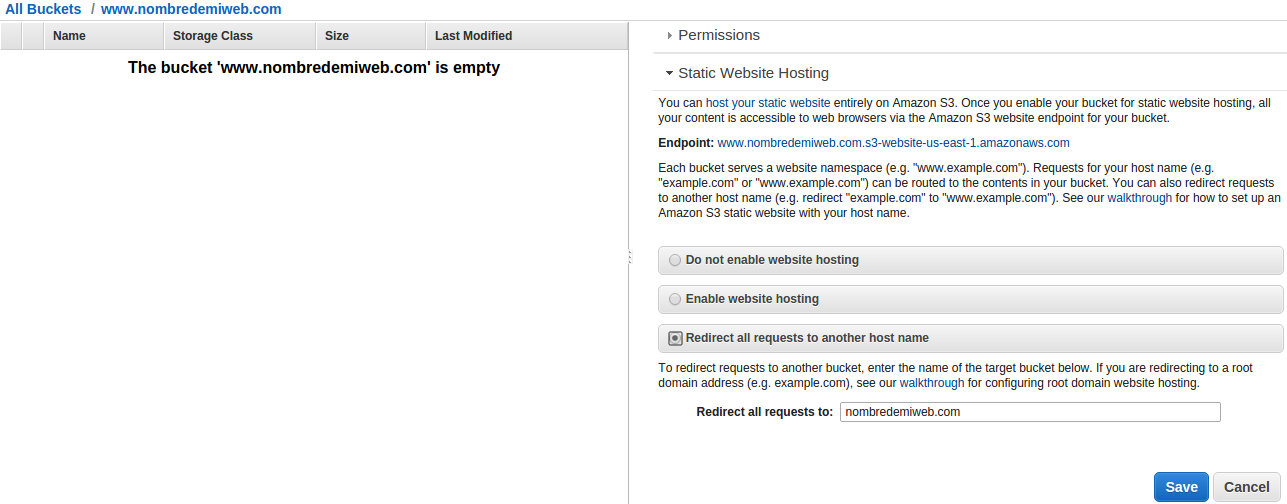

Leave a Reply